ეს საუკეთესო ჩვენგანს ემართება. ჩვენ (ან ჩვენს ახლობლებს) გვავიწყდება ყველა სახის ნივთის პაროლი - ვებსაიტები, WiFi ქსელები, საკრედიტო ბარათი და საბანკო ანგარიშები და დიახ, ჩვენი მოწყობილობებიც კი!
სამწუხაროდ, როდესაც ვივიწყებთ iPhone/iPad-ის პაროლს, Apple-მა შესაძლოა დაბლოკოს ჩვენი iDevices იმიტომ ჩვენ არ გვახსოვს ეს დანგ პაროლი, მით უმეტეს, თუ არაერთხელ შევიყვანთ არასწორ პაროლს ა რიგი.
თუ ზედიზედ ექვსჯერ შეიყვანთ არასწორ პაროლს ნებისმიერ iOS მოწყობილობაზე, თქვენ მყისიერად დაიბლოკებით, ეკრანზე შეტყობინება, რომელიც გაცნობებთ, რომ თქვენი მოწყობილობა გამორთულია. Ახლა რა?
შინაარსი
- დაკავშირებული სტატიები
-
რატომ არის მნიშვნელოვანი პაროლი?
- მაგრამ რა მოხდება, თუ დაგავიწყდათ თქვენი პაროლი?
- ადრე სინქრონიზებული იყო თქვენი iPhone/iPad iTunes-თან?
-
თუ ადრე არ გქონიათ თქვენი iPhone/iPad-ის სინქრონიზაცია iTunes-თან
- დაკავშირებული პოსტები:
დაკავშირებული სტატიები
- ყველაფერი აღდგენის რეჟიმისა და DFU რეჟიმის შესახებ თქვენი iPhone ან iPad-ისთვის
- საჭიროა პაროლი iOS-ის განახლების შემდეგ? როგორ გამოვასწოროთ
- პრობლემების გადასაჭრელად გამოიყენეთ iOS აღდგენის რეჟიმი
- iPhone ან iPad გამორთულია. არასწორი პაროლი. როგორ გამოვასწოროთ დღეს!
- დაგავიწყდათ iPhone/iPad-ის პაროლი? როგორ აღვადგინოთ თქვენი პაროლი
რატომ არის მნიშვნელოვანი პაროლი?
ეს ყველაფერი ეხება თქვენი პირადი და პირადი ინფორმაციის დაცვას. თქვენ იყენებთ პაროლ კოდს თქვენს iPhone-ზე, iPad-ზე ან iPod Touch-ზე, რათა დაიცვათ თქვენი მოწყობილობა და მონაცემები არაავტორიზებული თვალისგან. Touch-ის ან Face ID-ის მქონე ადამიანებისთვის, თქვენი პაროლი არის სარეზერვო საშუალება თქვენს მოწყობილობაში შესასვლელად, თუ Touch ან Face ID ვერ მოხერხდება.
მაგრამ რა მოხდება, თუ დაგავიწყდათ თქვენი პაროლი?
რა შეგიძლიათ გააკეთოთ iPod touch-ზე, iPhone-ზე ან iPad-ზე დავიწყებული პაროლის გვერდის ავლით და გადატვირთვისთვის? სამწუხაროდ, თქვენ არ შეგიძლიათ თქვენი პაროლის აღდგენა.
Apple ამჟამად არ იძლევა საშუალებას აღადგინოთ დავიწყებული მოწყობილობის პაროლი, ასე რომ, თუ თქვენ, თქვენი შვილი, მშობელი, ბებია ან ბაბუა მეგობარს ნამდვილად დაავიწყდა, მისი ამოღების გზა არ არსებობს, გარდა მეხსიერებისა ან ადგილის ადგილმდებარეობისა, რომელიც შეიძლება ადრე გქონდეთ შეინახეს იგი.
მაგრამ ყველაფერი არ არის დაკარგული, განსაკუთრებით იმ ადამიანებისთვის, რომლებიც რეგულარულად ქმნიან თავიანთი მოწყობილობის სარეზერვო ასლს iTunes ან iCloud-ის საშუალებით. თქვენ შეიძლება შეგეძლოთ პაროლის გადატვირთვა მოწყობილობის აღდგენით.
თუ არასოდეს შეგიქმნიათ სარეზერვო ასლი, თქვენი მოწყობილობის მონაცემების შენახვის საშუალება არ არსებობს. თქვენ უნდა წაშალოთ თქვენი მოწყობილობა, რომელიც წაშლის თქვენს ყველა მონაცემს და პარამეტრს.
ადრე სინქრონიზებული იყო თქვენი iPhone/iPad iTunes-თან? 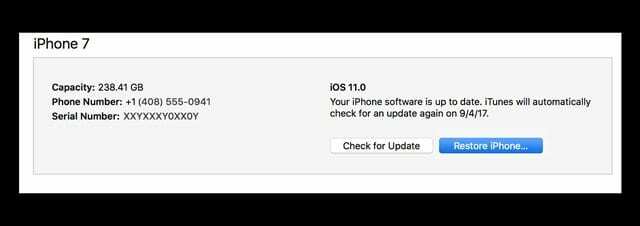
- შეაერთეთ თქვენი მოწყობილობა კომპიუტერთან, რომელსაც ჩვეულებრივ სინქრონიზებთ, რომელიც შეიცავს სარეზერვო ფაილებს
- გაუშვით iTunes.
- თუ დაგჭირდებათ პაროლი, სცადეთ სხვა კომპიუტერი, რომელთანაც სინქრონიზებული გაქვთ, ან გამოიყენეთ აღდგენის რეჟიმი (იხილეთ ქვემოთ)
- აირჩიეთ სარეზერვო ასლის შექმნა მოწყობილობაზე მარჯვენა ღილაკით (ან საკონტროლო დაწკაპუნებით).
- სარეზერვო ასლის შექმნის შემდეგ აირჩიეთ აღდგენა აღადგინოთ თქვენი უახლესი სარეზერვო ასლი ან სხვა სარეზერვო ასლი
- როდესაც აღდგენისას მიაღწევთ Set-Up ეკრანს, შეეხეთ აღდგენა iTunes-ის სარეზერვო ასლიდან
- აირჩიეთ თქვენი მოწყობილობა iTunes-ში. შეხედეთ თითოეული სარეზერვო ასლის თარიღს და ზომას და აირჩიეთ ყველაზე შესაბამისი
თუ iTunes მოგთხოვთ შეიყვანოთ პაროლი კომპიუტერთან დაკავშირებისას (*), ან თუ ზემოთ აღნიშნული არ მუშაობს, სცადეთ შემდეგი ვარიანტი.
თუ გააკეთე არა ადრე დაასინქრონეთ თქვენი iPhone/iPad iTunes-თან 
თქვენ უნდა აიძულოთ ტელეფონი აღდგენის რეჟიმში და აღადგინოთ იგი ახალ მოწყობილობად, რათა ამოიღოთ პაროლი. Გააკეთო ეს:
- გათიშეთ თქვენი მოწყობილობა (iPhone, iPad ან iPod touch), მაგრამ დატოვეთ USB კაბელი დაკავშირებული თქვენს კომპიუტერთან
- გახსენით iTunes.
- Შენიშვნა: დარწმუნდით, რომ იყენებთ iTunes-ის უახლეს ვერსიას, სანამ ცდილობთ ამას
- იძულებით გადატვირთეთ თქვენი მოწყობილობა.
- iPhone X სერიებზე, iPad-ზე Home ღილაკის გარეშე, iPhone 8 ან iPhone 8 Plus: დააჭირეთ და სწრაფად გაათავისუფლეთ ხმის გაზრდის ღილაკი. დააჭირეთ და დაუყოვნებლივ გაათავისუფლეთ ხმის შემცირების ღილაკი. შემდეგ დააჭირეთ და გეჭიროთ გვერდითი ღილაკი, სანამ არ დაინახავთ აღდგენის რეჟიმის ეკრანს

- iPhone 7-ზე ან iPhone 7 Plus-ზე: ხანგრძლივად დააჭირეთ ორივე გვერდითი და ხმის შემცირების ღილაკებს ერთდროულად. გააგრძელეთ ისინი, სანამ არ დაინახავთ აღდგენის რეჟიმის ეკრანს

- iPhone 6s-ზე და უფრო ადრე, iPad-ზე Home ღილაკით ან iPod touch-ზე: დააჭირეთ და ხანგრძლივად დააჭირეთ ორივე ღილაკს მთავარი და ზედა (ან გვერდითი) ერთდროულად. გააგრძელეთ ისინი, სანამ არ დაინახავთ აღდგენის რეჟიმის ეკრანს

- iPhone X სერიებზე, iPad-ზე Home ღილაკის გარეშე, iPhone 8 ან iPhone 8 Plus: დააჭირეთ და სწრაფად გაათავისუფლეთ ხმის გაზრდის ღილაკი. დააჭირეთ და დაუყოვნებლივ გაათავისუფლეთ ხმის შემცირების ღილაკი. შემდეგ დააჭირეთ და გეჭიროთ გვერდითი ღილაკი, სანამ არ დაინახავთ აღდგენის რეჟიმის ეკრანს
- გააგრძელეთ იძულებითი გადატვირთვის ღილაკების დაჭერა მანამ, სანამ არ დაინახავთ სურათს, რომელიც აჩვენებს iTunes-თან დაკავშირებას ეკრანზე; ეს ასევე იწვევს iPhone-ის ჩართვას
- თქვენ უნდა ნახოთ ერთ-ერთი ასეთი "აღდგენის რეჟიმის" გაფრთხილება.
- „აიპადის (iPhone) პრობლემაა, რომელიც მოითხოვს მის განახლებას ან აღდგენას.
- „iTunes-მა აღმოაჩინა iPhone (ან iPad) აღდგენის რეჟიმში. თქვენ უნდა აღადგინოთ ეს iPad (ან iPhone) სანამ ის გამოიყენებთ iTunes-ში.
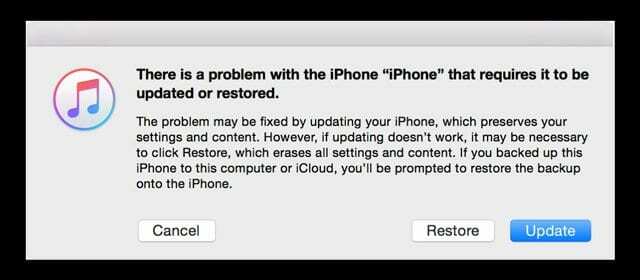
- აირჩიეთ აღდგენა (არა განახლება)
- iTunes ჩამოტვირთავს პროგრამულ უზრუნველყოფას თქვენი მოწყობილობისთვის.
- თუ ამ პროცესს 15 წუთზე მეტი დრო სჭირდება, თქვენი მოწყობილობა გამოდის აღდგენის რეჟიმიდან
- გაიმეორეთ ნაბიჯები 3-6
- ჩამოტვირთვის დასრულების შემდეგ დააყენეთ მოწყობილობა ახალი სახით, რათა ხელახლა გამოიყენოთ იგი.
- ეს პროცესი წაშლის ყველა ფაილს და პარამეტრს, მათ შორის საიდუმლო კოდს. თუ ხედავთ შეტყობინებას, რომელშიც ნათქვამია, რომ თქვენი ტელეფონი დაბლოკილია და უნდა შეიყვანოთ თქვენი პაროლი, უბრალოდ დააიგნორეთ და დახურეთ ეს შეტყობინება
შეიტყვეთ მეტი Აღდგენის რეჟიმი.

ტექნოლოგიით შეპყრობილი Apple-ზე A/UX-ის ადრეული ჩამოსვლის დღიდან, Sudz (SK) პასუხისმგებელია AppleToolBox-ის სარედაქციო მიმართულებაზე. ის დაფუძნებულია ლოს-ანჯელესში, CA.
Sudz სპეციალიზირებულია macOS-ის ყველა ნივთის გაშუქებაში, წლების განმავლობაში განიხილა OS X და macOS ათობით განვითარება.
ყოფილ ცხოვრებაში სუძი ეხმარებოდა Fortune 100 კომპანიებს ტექნოლოგიისა და ბიზნესის ტრანსფორმაციის მისწრაფებებში.